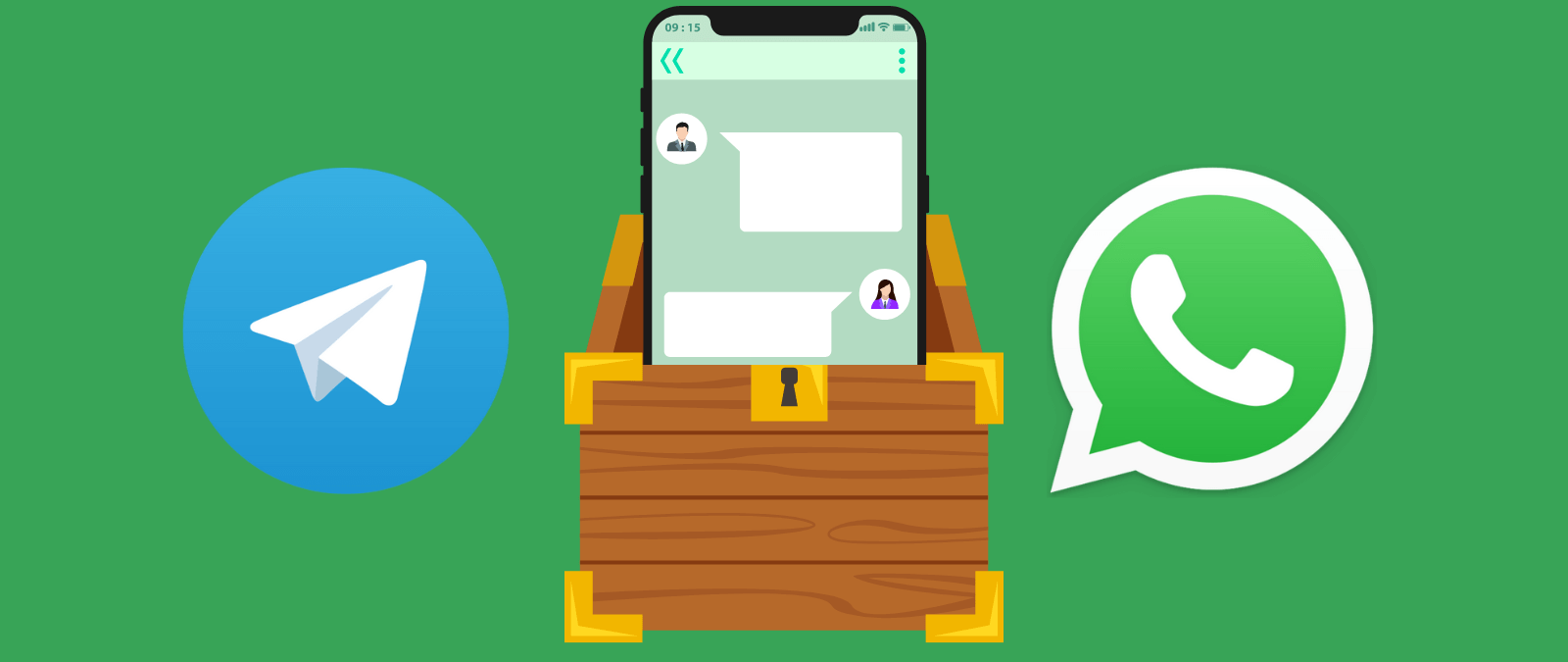Estamos acostumbrados a que nuestros chats y fotos compartidas con nuestros seres queridos y familiares siempre estén disponibles y a salvo en nuestro teléfono móvil. Pero, ¿alguna vez has sentido miedo de perder todas esas conversaciones y archivos que has compartido a lo largo de meses y años? Este temor lo experimentaron los usuarios de Telegram el pasado 22 de marzo de 2024, fecha en la que se ordenó su cierre cautelar en España. Aunque finalmente no se vaya a tomar esta medida, varios usuarios han mostrado su preocupación por si este tipo de restricciones pueden hacer que perdamos nuestras conversaciones. Si queremos guardarlas, tanto Telegram como WhatsApp nos permiten descargarlas para que decidamos dónde las queremos almacenar (en un disco duro, en la nube…). Te contamos cómo.
En Telegram podemos guardar una conversación y elegir cualquier rango de fechas, pero sólo en la aplicación para ordenador (no en el móvil)
Si somos usuarios de Telegram podemos descargar las conversaciones que queramos, sean chats individuales o grupales, a través de la aplicación de ordenador, ya que esta acción no está disponible en teléfonos móviles ni en la versión para páginas web. Para ello nos tendremos que dirigir al chat que queramos almacenar, pulsar en el icono de tres puntos situado arriba a la derecha y seleccionar la opción Exportar chat.
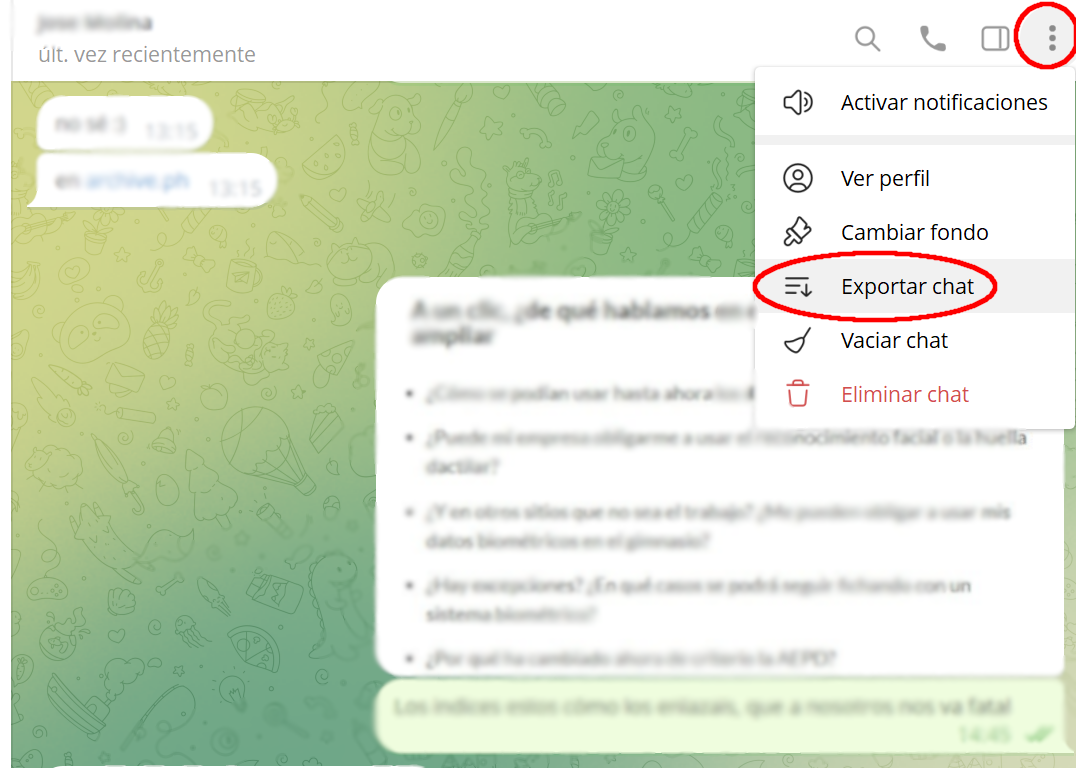
Se nos mostrará un menú en el que podemos elegir qué elementos queremos descargar, por lo que podemos guardar todos los archivos que hayamos compartido o solo algunos, como por ejemplo las fotos. También podremos decidir de qué rango de fechas queremos guardar los mensajes, una opción que nos permite almacenar una conversación entera o sólo los últimos meses. Por último, también podemos escoger dónde queremos que se almacene esta información dentro de nuestro ordenador.
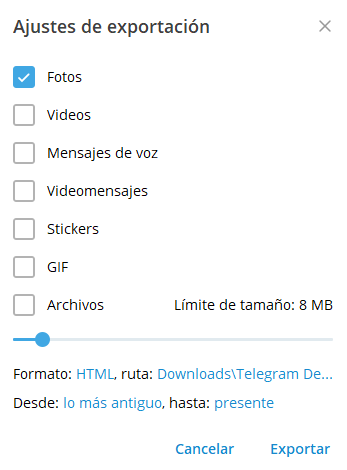
Después de elegir nuestras preferencias, bastará con pulsar el botón Exportar. Todos nuestros archivos se descargarán dentro de una carpeta llamada ChatExport, seguida de la fecha en la que hayamos realizado esta acción. Dentro de esta carpeta encontraremos cada conversación en un documento con formato .html que podemos abrir con cualquier navegador web como Google Chrome o Firefox. También encontraremos diferentes carpetas con nuestras imágenes, vídeos o documentos dependiendo de los elementos que hayamos decidido almacenar.
Si queremos guardar todas nuestras conversaciones de golpe (y así no tener que hacerlo de una en una), podemos pulsar el icono de tres líneas horizontales y dirigirnos al apartado de Ajustes. Desde allí podemos acceder al menú de Avanzados, donde podremos elegir la opción Exportar datos de Telegram.
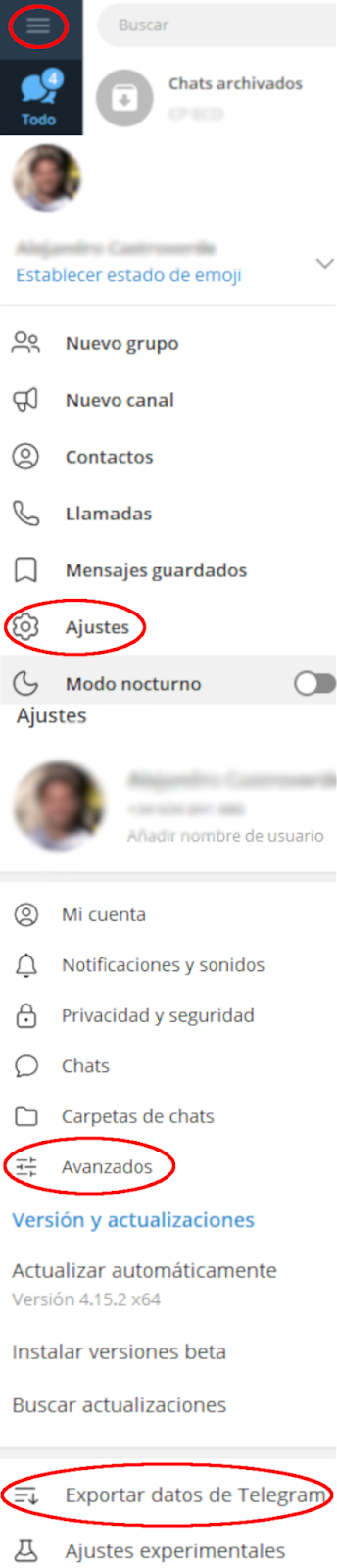
Nos aparecerá un menú en el que, aparte de seleccionar que elementos multimedia queremos descargar, también podemos elegir qué tipo de chats queremos guardar y si queremos conservar las conversaciones privadas, los canales que sigamos o los grupos de los que formemos parte, entre otros.
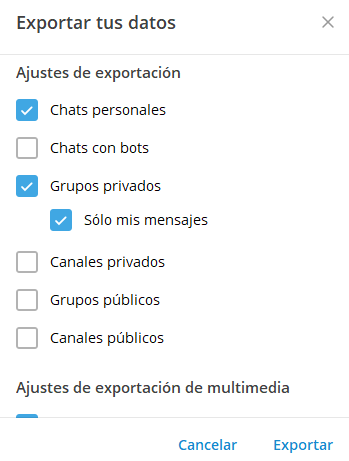
WhatsApp sólo nos permite descargar nuestros últimos 40.000 mensajes y hay que hacerlo desde la app del móvil
La opción de exportar un chat también está disponible en WhatsApp, aunque en este caso sólo la podremos realizar a través de la aplicación móvil. Para ello nos tenemos que dirigir a la conversación o al chat grupal que queramos almacenar, pulsar en el icono de tres puntos verticales, seleccionar la opción Más y pulsar en Exportar chat dentro del menú desplegable que aparece.
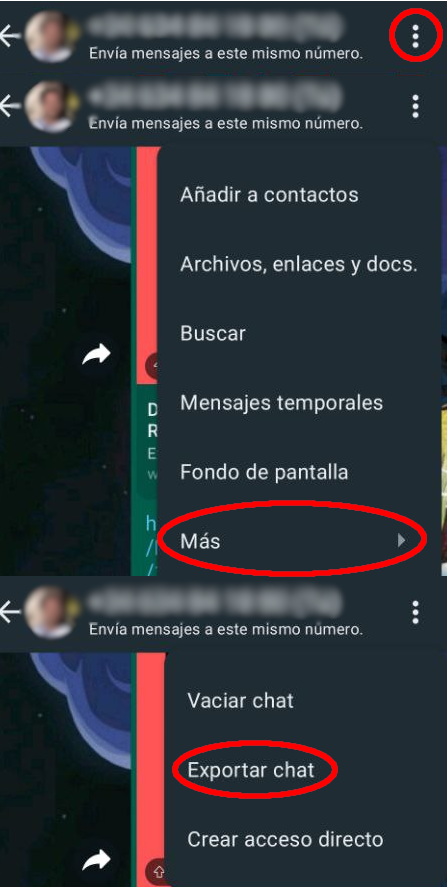
Una vez que pulsemos en este botón, WhatsApp nos preguntará si también queremos exportar nuestros archivos multimedia. Si activamos esta opción, podremos almacenar nuestros documentos más recientes, pero sólo podremos descargar los últimos 10.000 mensajes. Si no incluimos los archivos multimedia, podremos descargar los últimos 40.000 mensajes que hayamos intercambiado. Pero no podemos elegir un periodo concreto.
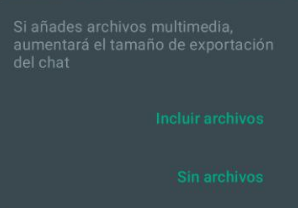
Podemos enviar nuestras conversaciones a nuestro correo electrónico, subirlas a la nube o compartirlas con otras personas a través del propio WhatsApp. En cualquier caso recibiremos los mensajes de la conversación en un fichero de texto plano (.txt) y los últimos archivos multimedia que haya en el chat que hayamos decidido exportar.